7 Gauge
Descripción general
El widget de gauge muestra el valor de una solo métrica como un "gauge" (indicador).
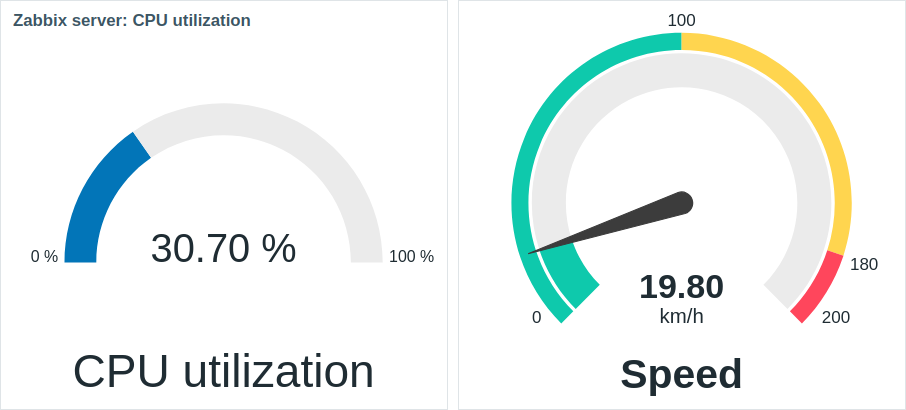
Cuando se configura, el widget puede constar de los siguientes elementos:
- Descripción de la métrica (por ejemplo, "Utilización de CPU", "Velocidad")
- Valor de la métrica (por ejemplo, "30,70", "19,80")
- Unidades de valor de la métrica (por ejemplo, "%", "km/h")
- Escala del gauge (por ejemplo, "0%/100%", "0/100/180/200")
- Arco del gauge (arco de valor de calibre y arco de umbrales de calibre)
- Aguja del gauge
El widget se puede ajustar visualmente usando las opciones de configuración avanzada para crear una amplia variedad de estilos visuales:
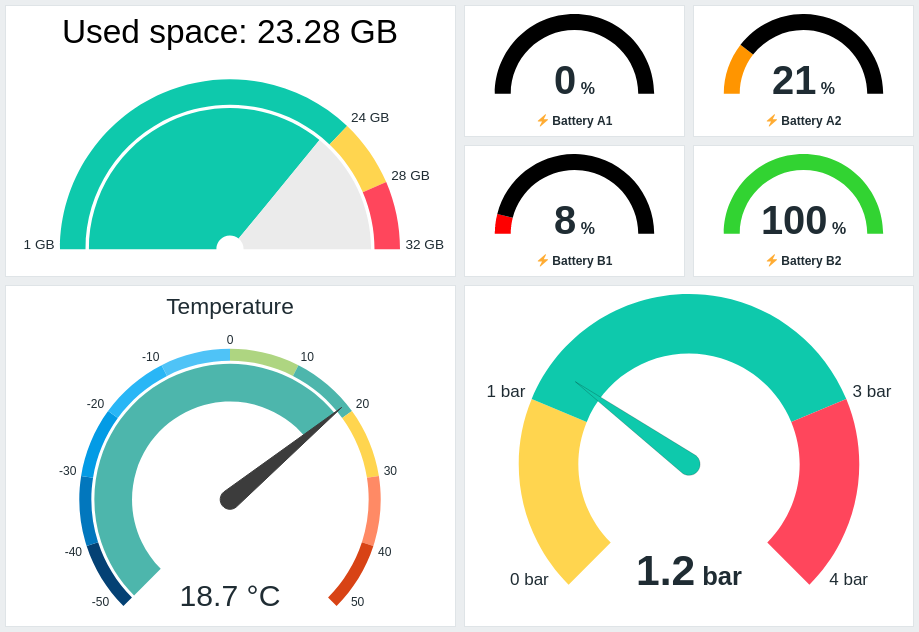
El widget de gauge solo puede mostrar valores numéricos. No se admite la visualización de valores binarios.
Al hacer clic en el widget de gauge se accede a un gráfico de la métrica.
Configuración
Para configurar, seleccione Gauge como tipo:
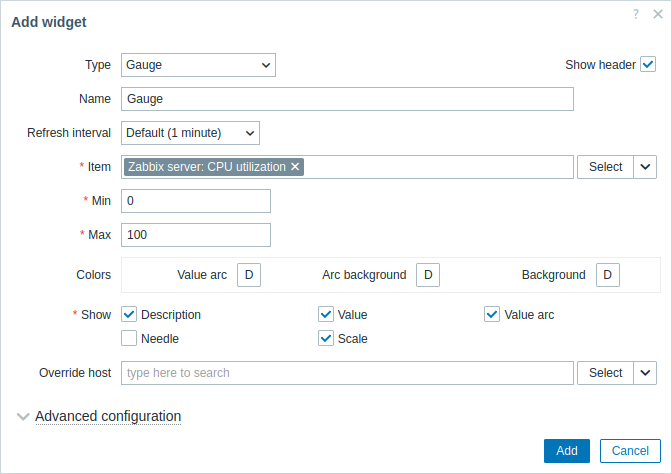
Además de los parámetros que son comunes para todos los widgets, puede configurar las siguientes opciones específicas:
| Métrica | Seleccione la métrica. Como alternativa, seleccione un widget compatible como fuente de datos para las métricas. Este campo se autocompleta, por lo que comenzar a escribir el nombre de una métrica ofrecerá un menú desplegable de métricas coincidentes. Tenga en cuenta que puede seleccionar solo métricas que devuelvan datos numéricos. |
| Min | Ingrese el valor mínimo del indicador. Se admiten Sufijos (por ejemplo, "1d", "2w", "4K", "8G"). Se admiten asignaciones de valores. |
| Max | Ingrese el valor máximo del indicador. Se admiten Sufijos (por ejemplo, "1d", "2w", "4K", "8G"). Se admiten asignaciones de valores. |
| Colores | Seleccione el color en el selector de color: Arco de valor: seleccione el color del arco del valor del indicador; Fondo del arco: seleccione el arco del valor del indicador y el fondo del arco de los umbrales del indicador color; Fondo: seleccione el color de fondo del widget. "D" representa el color predeterminado, que depende del tema de la interfaz. Si se establecen Umbrales, el color predeterminado para Arco de valor depende del color del umbral. Para volver al color predeterminado, haga clic en el botón Usar predeterminado en el selector de color. |
| Mostrar | Marque la casilla de verificación para mostrar el elemento de calibre respectivo: descripción, valor, arco de valor, aguja, escala (el valor mínimo y máximo del calibre al principio y al final del arco de calibre). Desmarcar para ocultar. Se debe seleccionar al menos un elemento. Tenga en cuenta que la aguja y la escala del indicador se pueden mostrar si se muestra el arco del valor del indicador o el arco de los umbrales del indicador (consulte las opciones de configuración avanzada). También tenga en cuenta que si se muestra la aguja del calibre, el valor se coloca debajo de la aguja; si la aguja está oculta, el valor se alinea con la parte inferior del arco indicador. |
| Reemplazar equipo | Seleccione un widget compatible o el tablero como fuente de datos para los equipos. Este parámetro no está disponible al configurar el widget en un tablero de plantilla. |
| Configuración avanzada | Haga clic en la etiqueta Configuración avanzada para mostrar las opciones de configuración avanzada. Aquí también podrá ajustar los elementos del indicador seleccionados en el campo Mostrar. |
Configuración avanzada
Las opciones de configuración avanzada están disponibles en la sección plegable Configuración avanzada:
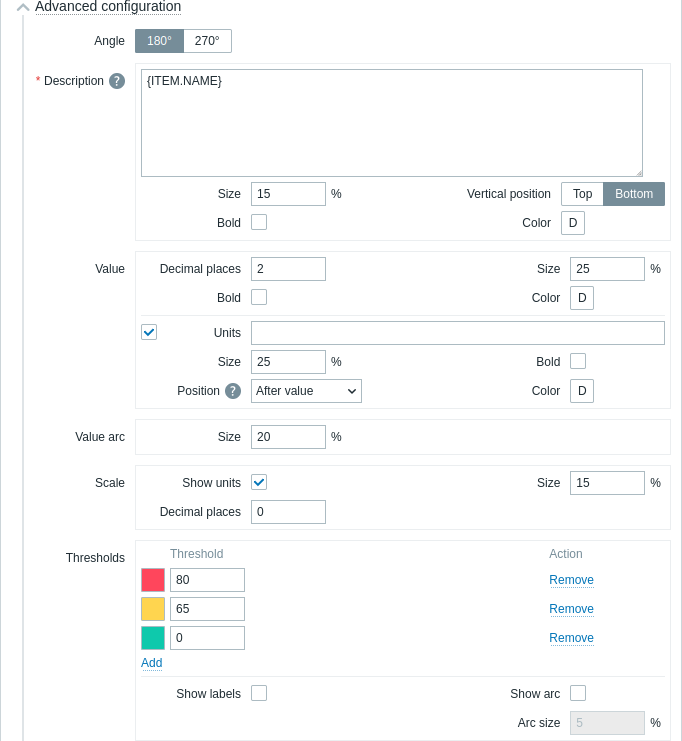
| Ángulo | Seleccione el ángulo de calibre (180° o 270°). |
| Descripción | |
| Descripción | Ingrese la descripción de la métrica. Esta descripción puede reemplazar el nombre predeterminado de la métrica. Se admiten descripciones de varias líneas. Es posible una combinación de texto y macros compatibles. {HOST.*}, {ITEM.*}, {INVENTORY.*} y macros de usuario son compatibles. |
| Tamaño | Ingrese la altura del tamaño de fuente para la descripción de la métrica (en porcentaje, en relación con la altura total del widget). |
| Posición vertical | Seleccione la posición vertical de la descripción de la métrica (arriba o abajo, en relación con el arco del indicador). |
| Negrita | Marque la casilla de verificación para mostrar la descripción de la métrica en negrita. |
| Color | Seleccione el color de descripción de la métrica en el selector de color. "D" representa el color predeterminado, que depende del tema de la interfaz. Para volver al color predeterminado, haga clic en el botón Usar predeterminado en el selector de color. |
| Valor | |
| Lugares decimales | Ingrese el número de decimales que se mostrarán con el valor. Esta opción afecta solo a las métricas que devuelven datos numéricos (flotantes). |
| Tamaño | Ingrese la altura del tamaño de fuente para el valor (en porcentaje, en relación con la altura del arco indicador). |
| Negrita | Marque la casilla de verificación para mostrar el valor en negrita. |
| Color | Seleccione el color del valor en el selector de color. "D" representa el color predeterminado, que depende del tema de la interfaz. Para volver al color predeterminado, haga clic en el botón Usar predeterminado en el selector de color. |
| Unidades | |
| Unidades | Marque la casilla de verificación para mostrar las unidades con el valor del artículo. Si ingresa un nombre de unidad, anulará las unidades establecidas en la configuración del artículo . |
| Tamaño | Ingrese la altura del tamaño de fuente para las unidades de la métrica (en porcentaje, en relación con la altura del arco del indicador). |
| Negrita | Marque la casilla de verificación para mostrar las unidades de las métricas en negrita. |
| Posición | Seleccione la posición de las unidades de la métrica (arriba, abajo, antes o después, en relación con el valor de la métrica). Esta opción se ignora para las siguientes unidades relacionadas con el tiempo: unixtime, uptime, s. |
| Color | Seleccione el color de las unidades de la métrica en el selector de color. "D" representa el color predeterminado, que depende del tema de la interfaz. Para volver al color predeterminado, haga clic en el botón Usar predeterminado en el selector de color. |
| Arco de valores | |
| Tamaño del arco | Ingrese el tamaño de la altura del arco del valor del calibre (en porcentaje, en relación con el radio del arco del calibre). |
| Aguja | |
| Color | Seleccione el color de la aguja del calibre en el selector de color. "D" representa el color predeterminado, que depende del tema de la interfaz. Si se configuran Umbrales, el color predeterminado de la aguja depende del color del umbral. Para volver al color predeterminado, haga clic en el botón Usar predeterminado en el selector de color. |
| Escala | |
| Mostrar unidades | Marque la casilla de verificación para mostrar las unidades con el valor mínimo y máximo del indicador. |
| Tamaño | Ingrese la altura del tamaño de fuente para el valor mínimo y máximo del calibre (en porcentaje, en relación con la altura del arco del calibre). |
| Lugares decimales | Ingrese el número de decimales que se mostrarán con el valor mínimo y máximo del indicador. Esta opción afecta solo a las métricas que devuelven valores numéricos (flotante) datos. |
| Umbrales | |
| Umbrales | Haga clic en Agregar para agregar un umbral, seleccione un color de umbral en el selector de color y especifique un valor numérico. La lista de umbrales se ordenará en orden ascendente cuando se guarde. Tenga en cuenta que el los colores configurados como umbrales se mostrarán correctamente solo para elementos numéricos. Se admiten Sufijos (por ejemplo, "1d", "2w", "4K", "8G"). Se admiten asignaciones de valores. |
| Mostrar etiquetas | Marque la casilla de verificación para mostrar los valores de umbral como etiquetas en la escala del medidor. |
| Mostrar arco | Marque la casilla de verificación para mostrar el arco de umbrales de calibre. |
| Tamaño del arco | Ingrese el tamaño de la altura del arco de los umbrales del indicador (en porcentaje, en relación con el radio del arco del indicador). |
La información que muestra el widget de gauge se puede descargar como una imagen .png usando el menú de widgets:
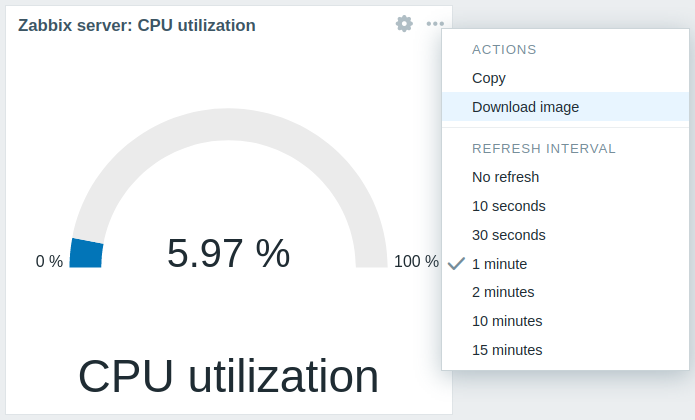
Se guardará una captura de pantalla del widget en la carpeta Descargas.
